Como Remover Informações Salvas do Autofill do Firefox

Remova informações salvas do Autofill do Firefox seguindo estes passos rápidos e simples para dispositivos Windows e Android.

Excluir um link do Google Docs é mais fácil do que parece. Com alguns cliques aqui e ali, você não terá mais que lidar com eles.
Como os links aparecem em seus documentos? Quando você copia um texto e o cola sem remover a formatação, esses links aparecem. Veja como você pode se livrar deles.
Sempre que você precisar copiar um texto com links, copie o texto como faria normalmente. Quando se trata de colar o texto, clique com o botão direito onde deseja que o texto vá e mova o cursor para clicar na opção Colar sem formatação.
Se preferir, você também pode usar o atalho de teclado Ctrl + Shift + V para acelerar o processo.
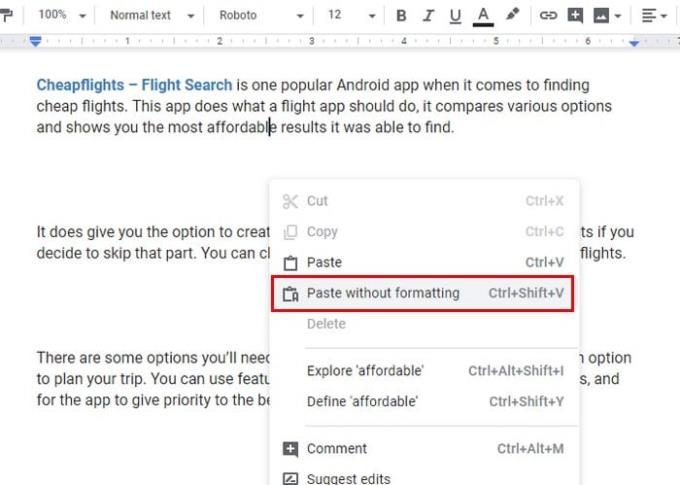
Se clicar na opção Colar, o texto será colado com todos os códigos que o autor adicionou, inclusive os links. Qualquer texto em negrito ou itálico aparecerá como está.
A dica mencionada anteriormente removerá todos os links do texto que você copiou. Mas, se tudo o que você deseja fazer é remover links específicos, tudo o que você precisa fazer é clicar naquele link específico e escolher a opção de link quebrado.
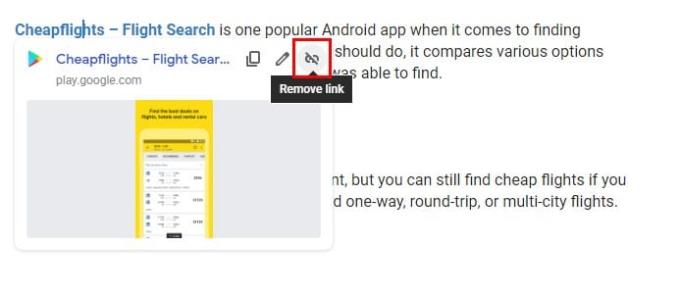
Se você cometeu um erro e removeu o link errado, clique na seta para trás no canto superior esquerdo e o link aparecerá novamente.
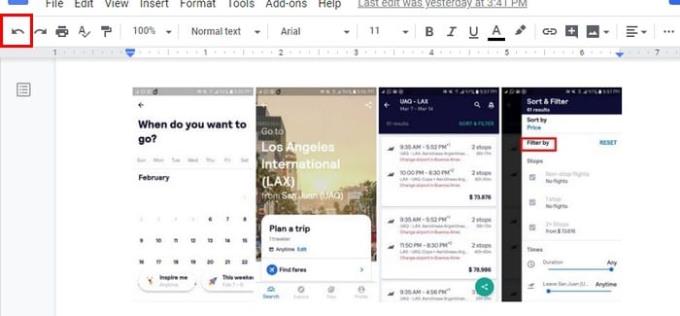
Sempre que você digita um e-mail e uma URL, o link é criado automaticamente. Para impedir que isso aconteça, você precisará desligar a opção Detecção automática de link .
Para desligar esta opção, clique na opção Ferramentas e, quando a nova janela aparecer, desmarque a opção Detecta links automaticamente .
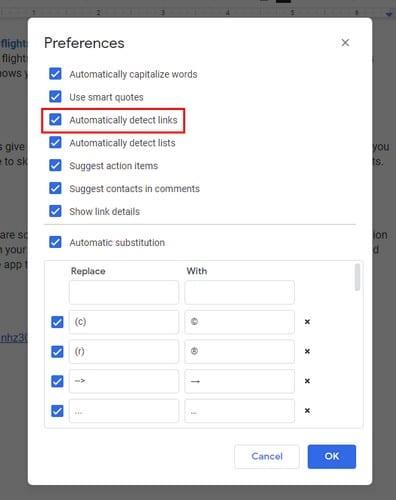
Nos casos em que seus arquivos precisem ter alguns links, pode ser necessário alterar a palavra em que seu link está. Para alterar a posição de seu link, você precisará:
Copie o link clicando nele e escolhendo a opção Copiar Link .
Clique no link mais uma vez, mas desta vez clique na opção Remover Link .
Destaque a palavra onde você colocará o link e clique com o botão direito nela.
Escolha a opção Link.
Cole o link e clique no botão azul Aplicar .
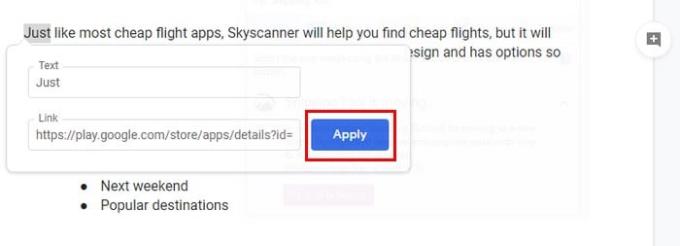
Os links geralmente são úteis, mas às vezes você pode passar sem eles. Geralmente, há muitos links em seus arquivos do Google Docs? Compartilhe suas idéias comigo nos comentários abaixo.
Remova informações salvas do Autofill do Firefox seguindo estes passos rápidos e simples para dispositivos Windows e Android.
Neste tutorial, mostramos como executar um soft reset ou hard reset no Apple iPod Shuffle.
Existem muitos aplicativos incríveis no Google Play que você não pode deixar de assinar. Após um tempo, essa lista cresce e você precisará gerenciar suas assinaturas do Google Play.
Procurar aquele cartão na carteira pode ser um verdadeiro incômodo. Nos últimos anos, várias empresas têm desenvolvido e lançado soluções de pagamento sem contato.
Ao excluir o histórico de downloads do Android, você ajuda a liberar espaço de armazenamento e outros benefícios. Aqui estão os passos a seguir.
Este guia mostrará como excluir fotos e vídeos do Facebook usando um PC, Android ou dispositivo iOS.
Nós passamos um pouco de tempo com o Galaxy Tab S9 Ultra, que é o tablet perfeito para emparelhar com seu PC Windows ou o Galaxy S23.
Silencie mensagens de texto em grupo no Android 11 para manter as notificações sob controle no aplicativo de Mensagens, WhatsApp e Telegram.
Aprenda a limpar o histórico de URLs da barra de endereços no Firefox e mantenha suas sessões privadas seguindo estes passos simples e rápidos.
Para denunciar um golpista no Facebook, clique em Mais opções e selecione Encontrar suporte ou denunciar perfil. Em seguida, preencha o formulário de denúncia.







